 Обратна връзка?
Обратна връзка?Board Pro е специално изградено решение, съчетаващо първокласно визуално сътрудничество, видео конферентна връзка, идеация и съвместно създаване, което позволява на вашите екипи да се присъединят към видео-първи срещи, цифрово бяла дъска, безжично присъстващи и споделят съдържание.

Чудите се какво отива къде? Ето преглед на конекторите на гърба на вашия Board Pro:
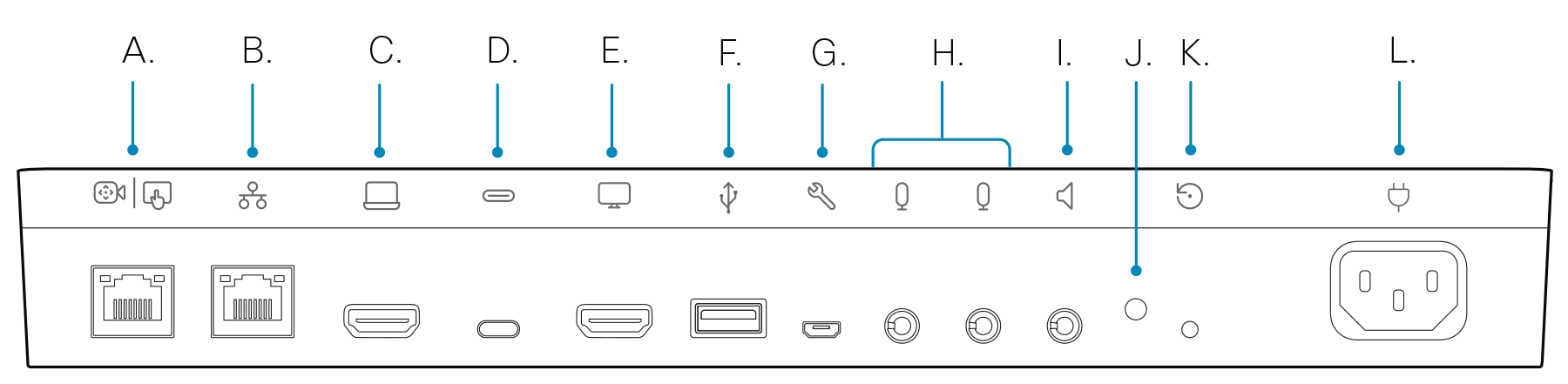
| О: | Стая Навигатор (сензорен интерфейс) | G | Микро USB (поддръжка) |
| B | Мрежа (етернет) | H | Входове за микрофон |
| C | HDMI вход | Аз | Изход на аудио линия |
| D | USB-C | J | Светодиод на състоянието |
| E | HDMI изход | K | Възстановяване на фабричните настройки |
| F | USB-A | L | Степен |
Търсите повече информация за използването на вашия Board Pro?
-
Отидете на Устройства на Cisco в помощния център
-
Намерете ръководството за инсталиране на Board Pro, както и документацията за безопасност и съответствие тук.
Първият път, когато стартирате своя Board Pro, ви е необходим уникален код, за да активирате и регистрирате устройството. Можете сами да генерирате този код от Webex Settings или приложението Webex. Ако преминете към нещо друго, преди да получите шанс да активирате устройството си и да загубите представа за кода за активиране, можете да генерирате нов код по всяко време.
|
Стъпките по-долу са за настройване на вашия Board Pro в личен режим. Ако сте Администратор и настройвате устройства за други хора, прочетете тези статии за Първи стъпки с контролния център и Добавяне на устройства към работни области. |
Генериране на код от Webex Настройки
-
Отидете в Настройки наWebex.
-
Изберете Моите устройства и след това щракнете върху Генериране на кодза активиране. Ще получите код на екрана си и QR код и същият код ще бъде изпратен на имейла ви.
-
Когато стартирате своя Board Pro за първи път, свържете се с интернет. Следвайте съветника за настройка на екрана. Когато достигнете Изберете конфигурация, изберете Cisco Webex и въведете в кода за активиране или сканирайте QR кода.
-
Следвайте стъпките за активиране и устройството ви е готово за употреба.
Генериране на код за активиране от приложението Webex
-
Отворете приложението Webex на компютъра или мобилното си устройство.
-
Отидете на снимката на потребителския си профил и изберете Настройки > устройства.
На Mac изберете Предпочитания > устройства.
-
Под Моите устройстващракнете върху Генериране на кодза активиране.
На компютър или Mac обърнете внимание на кода и щракнете върху OK.
-
Когато стартирате своя Board Pro за първи път, свържете се с интернет. Следвайте съветника за настройка на екрана. Когато достигнете Изберете конфигурация, изберете Cisco Webex и въведете в кода за активиране или сканирайте QR кода.
-
Следвайте стъпките за активиране и устройството ви е готово за употреба.
Използвайте вашия Board Pro, за да се срещнете и да се обадите, да споделяте съдържание от лаптопа си, да работите съвместно и да останете свързани с вашите колеги.
Извършване на повиквания
Можете да стартирате обаждания на сензорния си екран или от свързаното си приложение Webex. За да се обадите от вашия Board Pro, докоснете бутона "Обаждане" на началния екран. Можете или да търсите контакти във вашата директория, или да използвате видео адрес, за да осъществите обаждане. Докоснете бутона "Край на обаждането", за да затворите.
За повече подробности вижте тази статия за обаждания от табла.
Свързване с приложението Webex
Когато сте в една стая с Board Pro, вашето приложение Webex може автоматично да се свърже с него. Името на Board Pro се показва в горната част на приложението, когато е свързано. Можете да използвате приложението, за да стартирате обаждания в Board Pro и да споделяте екрана си безжично.
Когато изключите приложението или напуснете стаята, приложението ви се изключва от Board Pro.
За повече подробности вижте тази статия за използването на Boards с приложениетоWebex.
Споделяне на съдържание
Свържете лаптопа с вашия Board Pro, като използвате HDMI или USB-C кабела. Уверете се, че лаптопът ви е включен и ще видите екрана си автоматично. Прочетете тази статия за споделянето на екрана си в обаждане с други хора.
Когато вашият Board Pro е сдвоен с приложението Webex, можете да споделяте съдържание безжично. Прочетете тези статии, за да научите за безжичното споделяне на съдържание в обаждане или споделянето безжично извън повикване.
Настройки за камерата
Преди да се обадите на някого, можете да проверите самогледа си, за да видите как изглеждате. Плъзнете от дясната страна на екрана, за да отворите контролния панел. Докато фотоапаратът ви е отворен, ще виждате самогледа си в горната част. Докоснете Настройки на фотоапарата, за да регулирате изгледа.
Разгледайте тази статия за настройките за самоглед и други фотоапарати, за повече информация.
Получете креативни
Мозъчна буря, дизайн, създаване и анотиране на дъската Pro бяла дъска - самостоятелно и в срещи. Разгледайте тази статия за Уайтбординг на дъската Pro.
И, можете да добавите любимите си уеб приложения и да ги държите едно докосване далеч на началния екран.
Свързване на навигатор на стая
Ако свържете Room Navigator към вашия Board Pro, ще получите потребителския интерфейс на RoomOS 11 на навигатора – същия интерфейс, който виждате на Board Pro. Повече за интерфейса RoomOS 11 можете да прочетете тук.


